Die Voreinstellungen definieren die Darstellung von 3D Körpern im 3D Fenster:
Gültig für:
![]()
Definiert, für welche Fenster die Grundeinstellungen nach der Änderung wirksam werden.
Objekt Darstellung:
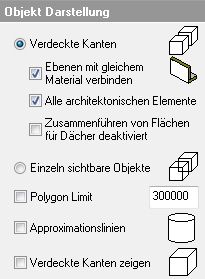
Verdeckte Kanten:
|
Stellt alle Objekte mit verdeckten Kanten dar. |
Ebenen mit gleichem Material verbinden:
|
In der Realität werden Objekte mit gleichem Material nicht durch Konturen unterbrochen. Wird der Befehl aktiviert, werden alle Kanten wo sich Materialien gleichen namens treffen, versteckt. Somit wird eine durchgängige Fassade zum Beispiel bei Wand – Decken Verbindungen erzeugt. Wird die Option deaktiviert, sind alle Kanten sichtbar. |
Einzeln sichtbare Objekte:
|
Diese Option stellt nur bestimmte Objekte in Gitternetz Darstellung dar. Objekte welche Andere verdecken würden, werden in Gitternetzdarstellung angezeigt. Alle anderen werden gewöhnlich mit verdeckten Kanten berechnet. |
Polygon Limit:
Im 3D Aufbau kann ein Polygon Limit eingesetzt werden. Somit kann die Aufbaugeschwindigkeit auch für größere Modelle optimiert werden.
Approximationslinien
|
Zeigt die konstruktiven Polygonlinien der Objekte. |
Verdeckte Kanten zeigen
|
Stellt alle verdeckten Kanten mit strichlierter Darstellung. |
3D Objekte
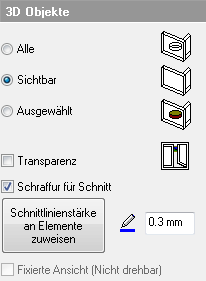
Sie können definieren, welche Objekte die verschiedenen Sichtbarkeits Einstellungen beinhalten sollen. So können in einer Darstellung verschiedene Farb und Transparenz Einstellungen definiert werden, was zu sehr illustrativen Effekten führt.
|
Alle Alle Objekte werden mit diesen Einstellungen behandelt. |
Sichtbar Übergibt die Einstellungen nur an sichtbare Objekte. |
|
Ausgewählt Übergibt die Einstellungen nur an ausgewählte Objekte. |
|
Transparenz Aktivieren Sie diese Option, um transparente Bereiche in 3D Objekten zu definieren. Als Voreinstellung ist diese Funktion nur bei Fenstern und Türen aktiviert. Jedes Objekt kann über Menü 3D - Ändern – Transparenz als transparent markiert werden. Wird das 3D Modell neu aufgebaut, gehen diese Einstellungen verloren. |
|
Schnittlinienstärke an Elemente zuweisen Treffen Sie hier die Auswahl, für welche Elementtypen die Schnitt-Darstellung mit der ausgewählten Linienstärke gelten soll. |
| • | Die Schraffur der Schnittflächen ist nicht abhängig von der Schraffur der Außenflächen |
Fixierte Ansicht (Nicht drehbar)
Nur möglich wenn ein 3D Fenster aktiv war beim Starten des Grundeinstellungs Dialoges. Die Option "Gültig für" muss auf "Aktives Fenster" geschalten sein.
Dieser Button fixiert die 3D Ansicht des aktiven 3D Fensters. Das Fenster kann nicht mehr gedreht werden. Somit wird verhindert, dass Sie sich erstellte Perspektiven oder Schnitt und Ansichten im Winkel verstellen.